
Cinema 4D 2024
v2024.0.0 中文免費版- 介紹說明
- 下載地址
- 精品推薦
- 相關軟件
- 網友評論
C4D2024中文版提供模型設計功能,可以通過這款軟件幫助用戶設計各種模型角色,您可以設計人物模型,可以設計動物模型,可以設計3D打印的模型,軟件提供的設計功能很豐富,可以使用幾何體創建模型,可以添加外部的模型到軟件上使用,也支持相機跟蹤給你拿,支持運動跟蹤、對象跟蹤,支持2D軌道,支持顯示到所選軌跡,支持對數據完全解析,結合軟件的渲染功能就可以將設計的模型快速渲染完畢,從而發布為完整的角色模型,這里小編推薦的就是Cinema 4D 2024,需要體驗的朋友就下載吧!
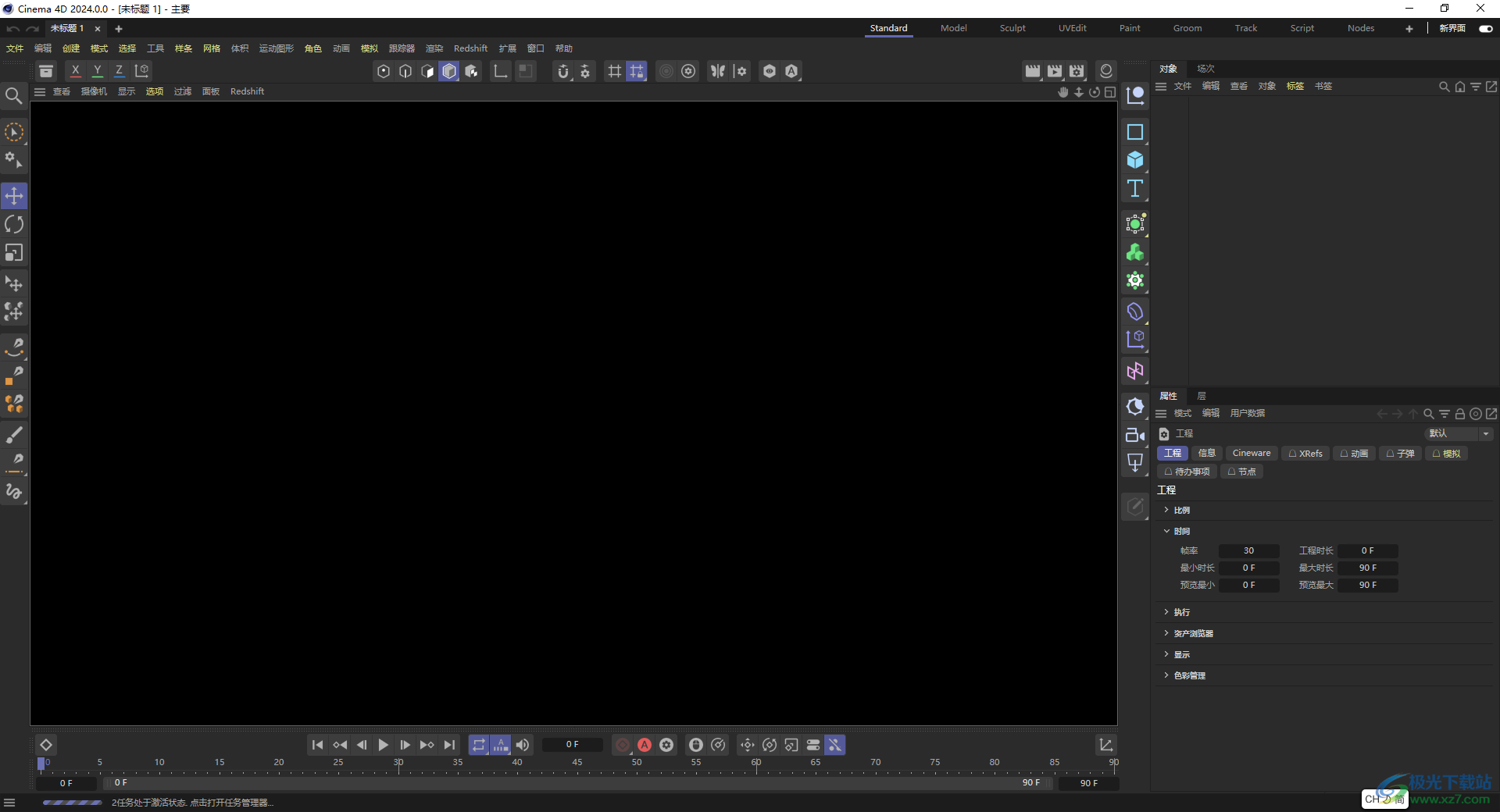
新版功能
Cinema 4D 2024的新功能
一、2024.1新增
為新項目輕松配置標準場景。
用于創建電纜、軟管和其他下垂曲線的新懸鏈線樣條線修改器資源。
Maxon One用戶的新脈沖樣條線修改器,可以輕松設置樣條線曲線的動畫和跟蹤。
二、2024.0新增
Redshift現在是Cinema 4D中的默認渲染器。
三、模擬系統的創新
模擬系統的另一個組件:新的剛體。
許多特征樣條曲線繩索參數(如“應力”、“摩擦力”等)可以由點級別的“頂點貼圖”定義。
可以選擇特定的圖形卡進行模擬計算。
四、Pyro模擬的創新
Pyro發射器現在也可以使用粒子、點和MoGraph矩陣。
Pyro的發射體積可以在邊緣自動淡出。
低分辨率Pyro緩存隨后可以細分得更精細,并因噪聲而失真。
Pyro模擬的任何模擬圖像都可以定義為初始狀態。
Pyro模擬的初始狀態可以通過體積對象為每個特性單獨控制。
Pyro模擬的顏色可以通過時間衰減和平滑來指定。
Pyro模擬的燃料可以指定浮力。
默認情況下,Pyro湍流是平滑的。
Pyro速度的計算可以限制在模擬密度和溫度的區域,以節省內存。
多個Pyro緩存可以在一個模擬中同時管理,并且可以輕松切換。
五、建模創新
投影變形器將幾何體投影到任何對象上。
使用模式選擇可以隨意重復選擇。
細分曲面有一個新模式“線性預細分”。
筆刷/磁鐵有一個新模式“表面涂抹”。
現在可以在視口中顯示點和多邊形編號。
六、頂點法線的創新
法線編輯管理器可用于編輯頂點法線。
頂點貼圖管理器VAMP現在也可以傳輸“頂點顏色”和曲面法線。
Phong標記可以在自動生成頂點法線的過程中考慮多邊形面積和角度。
姿勢變形現在可以變形頂點法線方向。
七、節點和資源的新功能
注意節點允許將注釋直接寫入節點編輯器,并可以自定義大小和顏色。
腳手架允許您使用彩色背景高亮顯示節點設置的部分。
“打斷樣條線修改器資源”提供了幾種將樣條線分割為單獨線段的方法。
電動樣條線修改器資源可用于計算閃光和樣條線束。
連接節點將任意數量的單個幾何體和幾何體陣列組合為單個幾何體。
“生成切線節點”(Generate Tangent Node)可以計算一對切線來控制樣條曲線。
“如果缺少節點則創建法線”(Create normals if missing Node)會自動計算網格幾何體的Phong法線。
Modulo選擇節點提供了用于反轉和保存選擇的新選項。在這些選擇節點上還有用于保存選擇的新選項:“選擇面”、“選擇邊界框”、“噪波選擇”、“非流形”和“隨機選擇”。
非節點反轉布爾信號。
克隆到點節點將任何幾何體復制到另一個幾何體的點上。
“分解網格孤島”節點拆分多邊形孤島,并將其輸出為單獨的網格幾何體。
“分解樣條曲線分段”節點拆分所有樣條曲線段,并將其輸出為單獨的樣條曲線幾何體。
變換幾何節點是變換元素節點的進一步發展,在處理過程中加速了幾個數量級。
資源和組的輸入和輸出可以作為節點直接集成到設置中。
八、新建導入/導出功能
導入第三方格式(例如FBX、glTF、USD、Collada、Forger)時,現在可以全局定義渲染器及其相應的元素,如光源、相機和材質,前提是相應的格式可以處理這些元素。
FBX、glTF和USD在導出烘焙紋理時遵循最大大小(調整紋理大小/不放大)。
其他一些小的導入/導出更改。
九、雜項創新
“與樣條線對齊”標記有一些新選項,可以在樣條線起點/終點相切地過沖。
新的VAMP計算方法可以將UV島考慮在內。
當Cinema 4D首次啟動時,現在使用操作系統的語言
軟件特色
首先,Cinema 4D 2024引入了剛體模擬,這一功能使用戶能夠輕松添加實體物體,這些物體能夠與現有的力量、火焰、布料和軟體進行交互。這意味著用戶可以更加精細地模擬物體之間的互動,提高了視覺效果的真實感。
此外,Pyro功能的改進也值得一提,用戶現在可以從粒子和矩陣中發射火焰,為火焰特效的創作提供了更大的自由度。這對于視覺特效制作具有重要意義,為設計師提供了更多實驗和創新的機會。
Cinema 4D 2024還引入了全新的頂點法線工具,這有助于用戶更精確地控制著色,提高表面效果的質量。新的選擇和投影建模工具也為用戶的工作流程帶來了便利,節省了時間和精力。
另一個引人注目的改進是注釋和支架工具,它們為節點管理提供了更高的可視化和整理性能,有助于創建一個更清晰、有序的工作環境,提高了效率。
最后,將Redshift作為默認渲染器,以及改進的交換功能,進一步提高了Cinema 4D的整體性能和兼容性。
總結而言,Cinema 4D 2024帶來了顯著的性能提升和一系列令人興奮的功能增強,為專業設計師和創意愛好者提供了更強大的工具,幫助他們更好地表現創意,提高工作效率。這次更新確實開創了全新的性能標桿,值得廣泛關注和嘗試
解鎖方法
1、將Cinema4D_2024_2024.0.0_Win.exe直接安裝到電腦上

2、提示軟件的安裝引導界面,點擊前進按鈕自動安裝
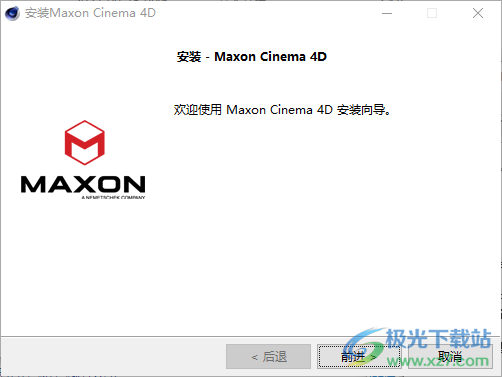
3、設置軟件的安裝地址,默認保存在C:Program FilesMaxon Cinema 4D 2024
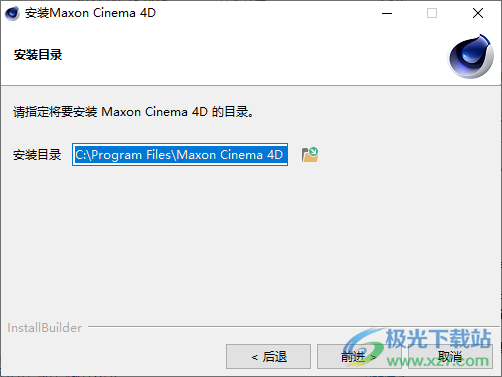
4、軟件花費一點安裝時間,等待主程序內容全部安裝到電腦上

5、軟件已經安裝完畢,先不啟動軟件
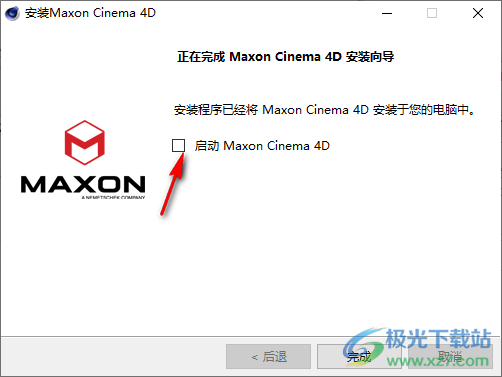
6、復制C4D 2024.0.0里面的asset.module.xdl64和c4d_base.xdl64到你C4D安裝目錄下,比如默認是C:Program FilesMaxon Cinema 4D 2024corelibs,替換同名文件
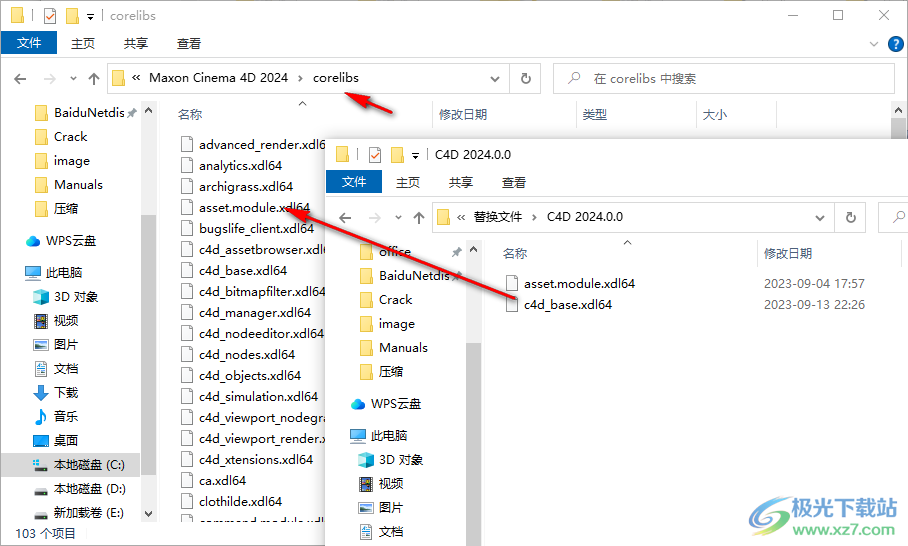
7、將Maxon_App_2024.0.0_Win.exe直接安裝到電腦,點擊install
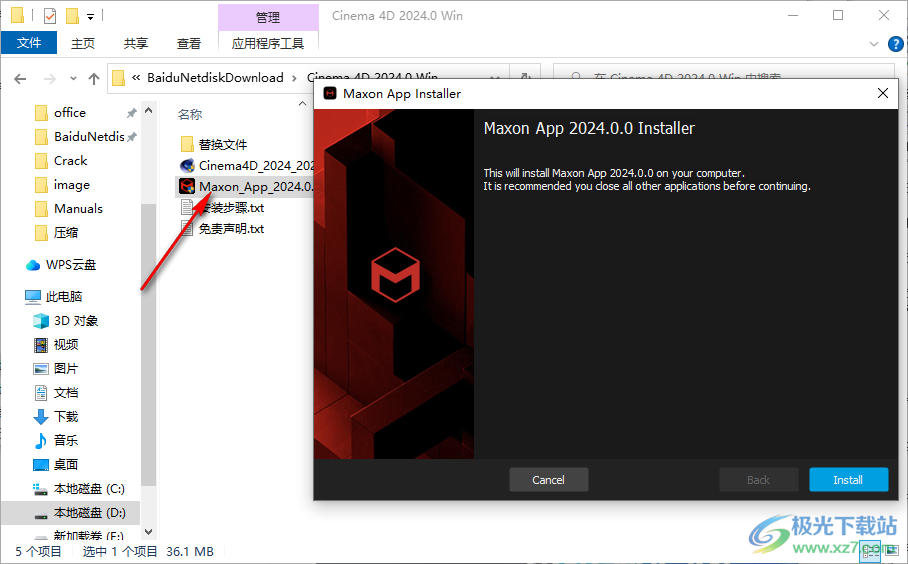
8、安裝完畢直接關閉軟件,不需要打開
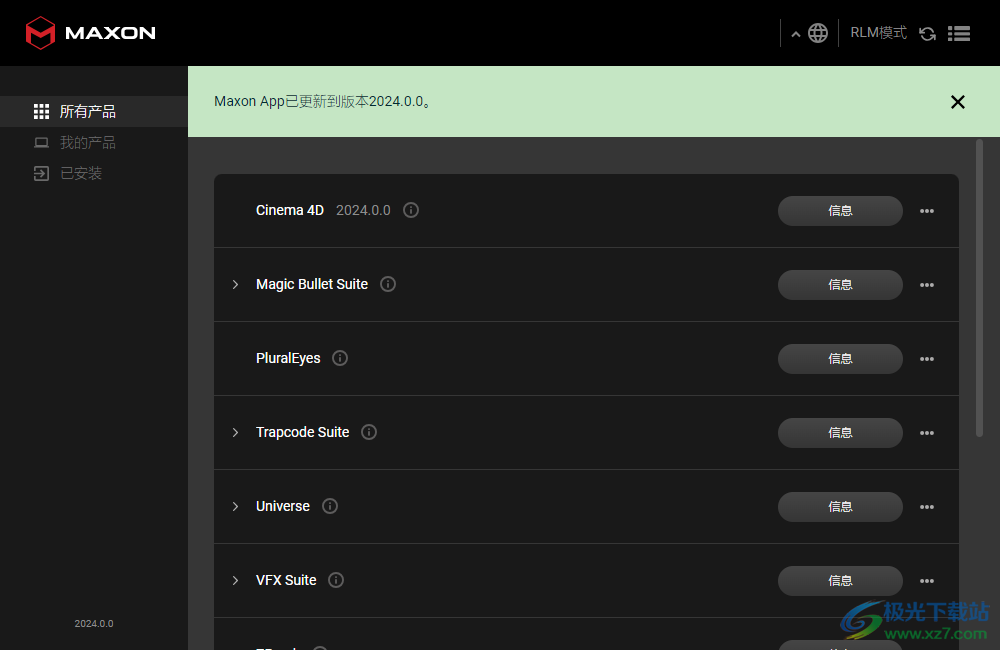
9、然后在任務管理器的服務里,找到Red Giant Service,右鍵,停止
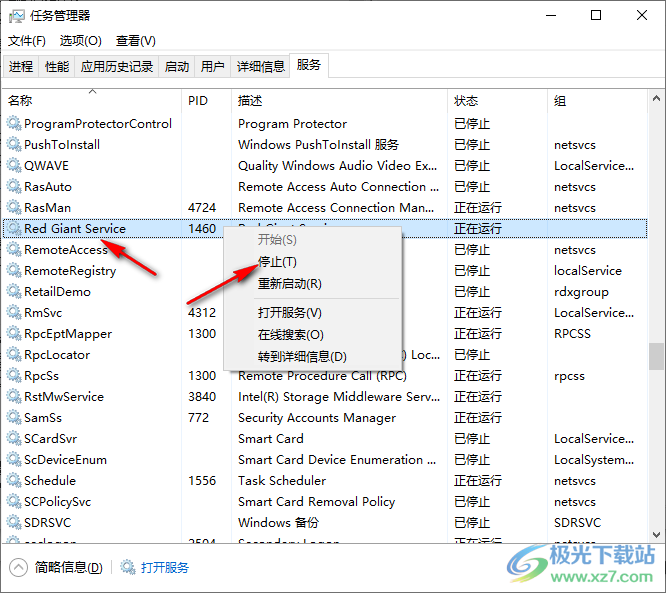
10、復制Service 2024.0.0文件夾里面的Red Giant Service.exe到C:Program FilesRed GiantServices替換

11、拷貝License文件夾里面的Maxon.lic到C:ProgramDataMaxonRLM,(ProgramData是隱藏文件夾,可以直接在文件夾地址欄輸入C:ProgramDataMaxonRLM回車直達)
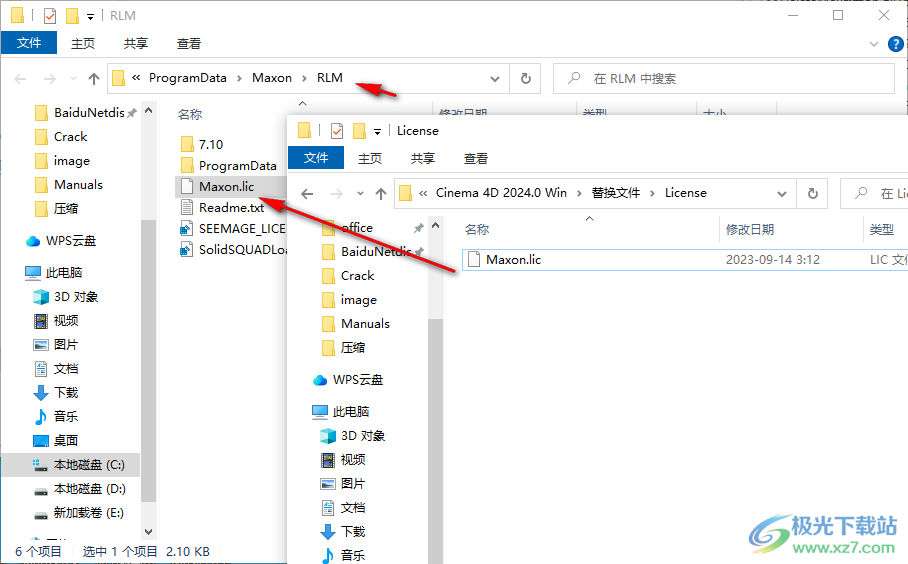
12、在服務里,重新打開Red Giant Service
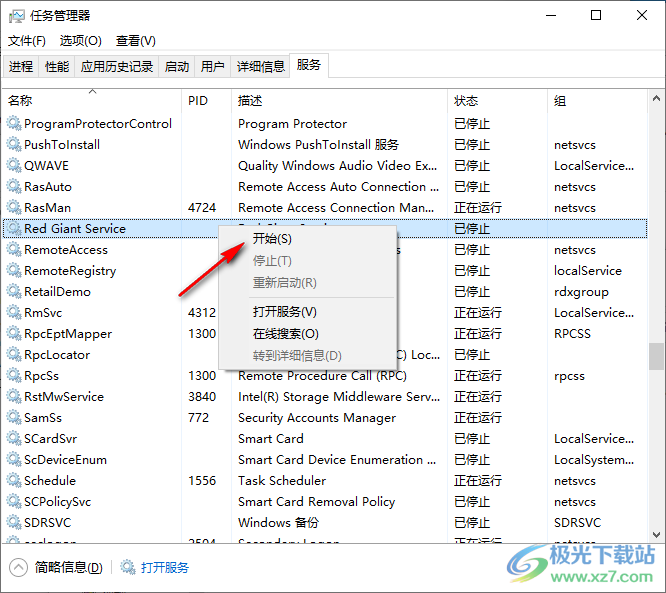
13、然后在電腦防火墻里阻止Red Giant Service.exe聯網(入站規則和出戰規則均屏蔽)
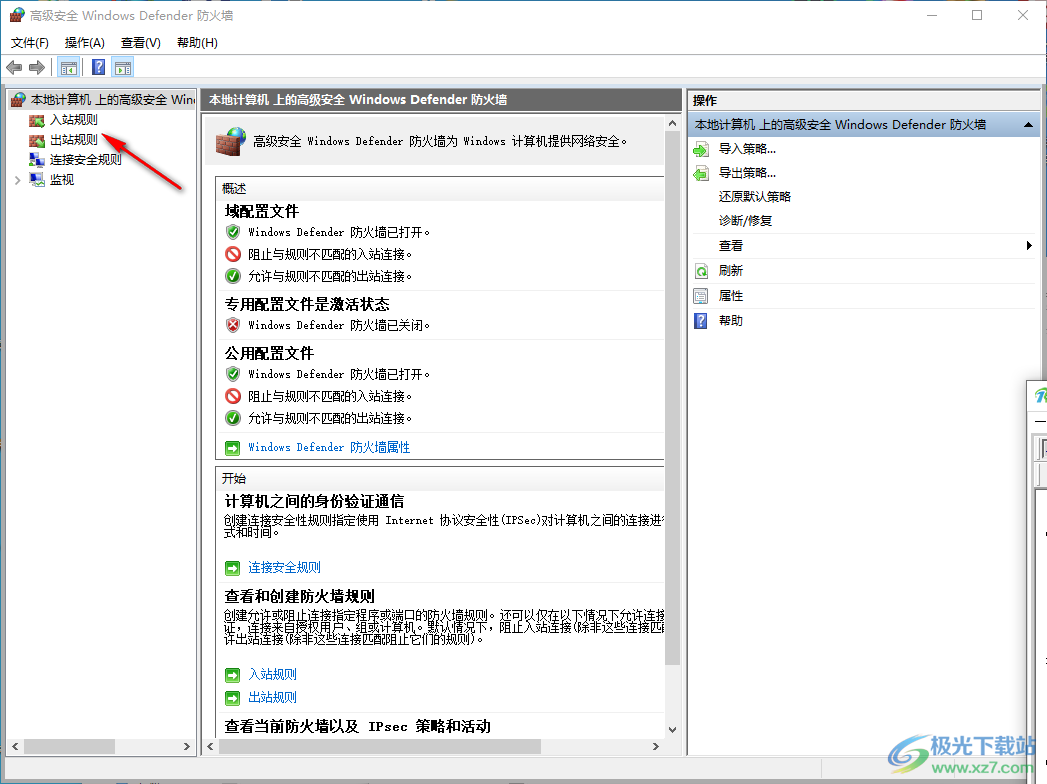
14、新建出站和入站規則,輸入路徑C:Program FilesRed GiantServicesRed Giant Service.exe
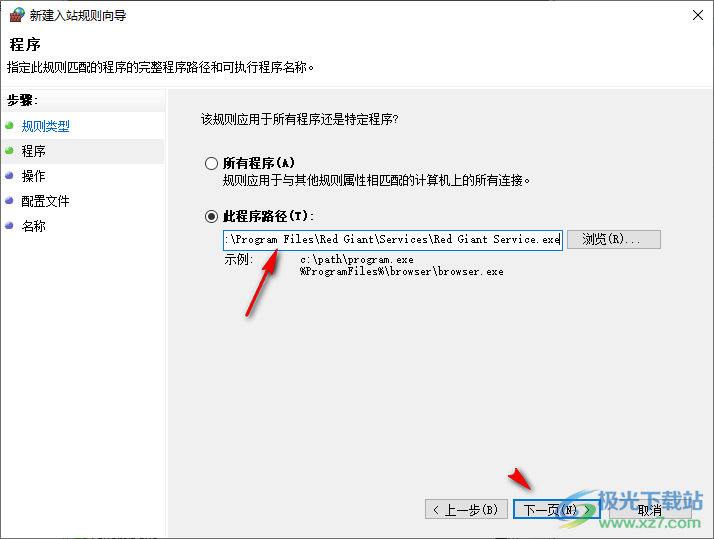
15、設置阻止連接就可以了,點擊下一步
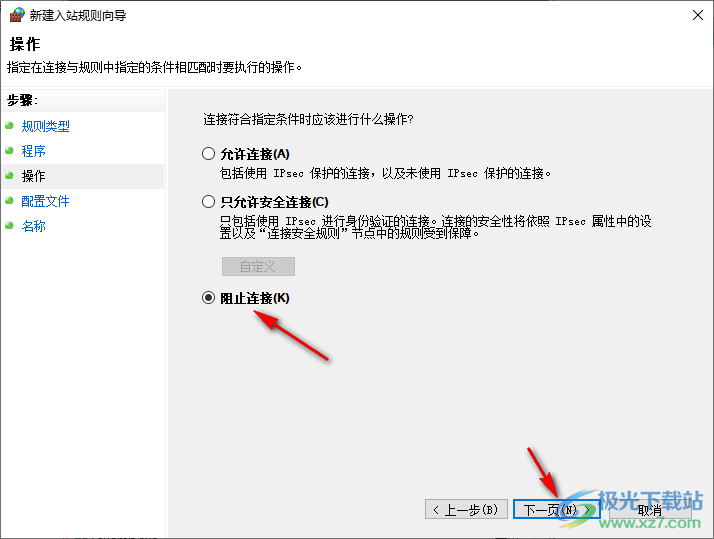
16、打開Maxon App軟件,第七步安裝的,在右上角有顯示RLM模式,不要登錄賬號
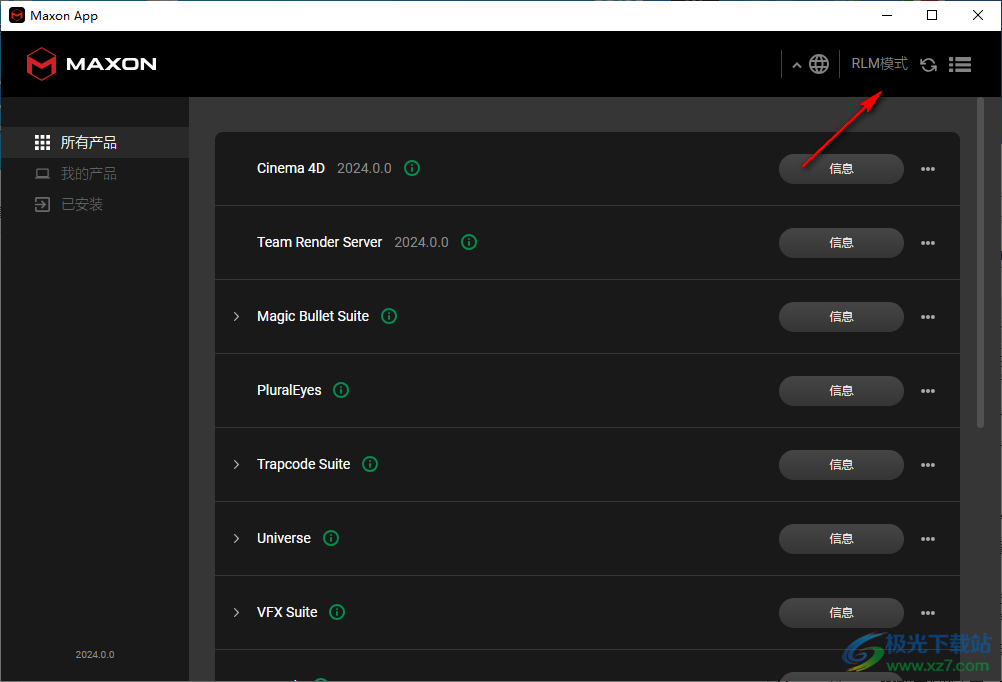
17、打開C4D,提示需要注冊,右上角許可證類型,下拉選擇RLM,點擊編輯設置
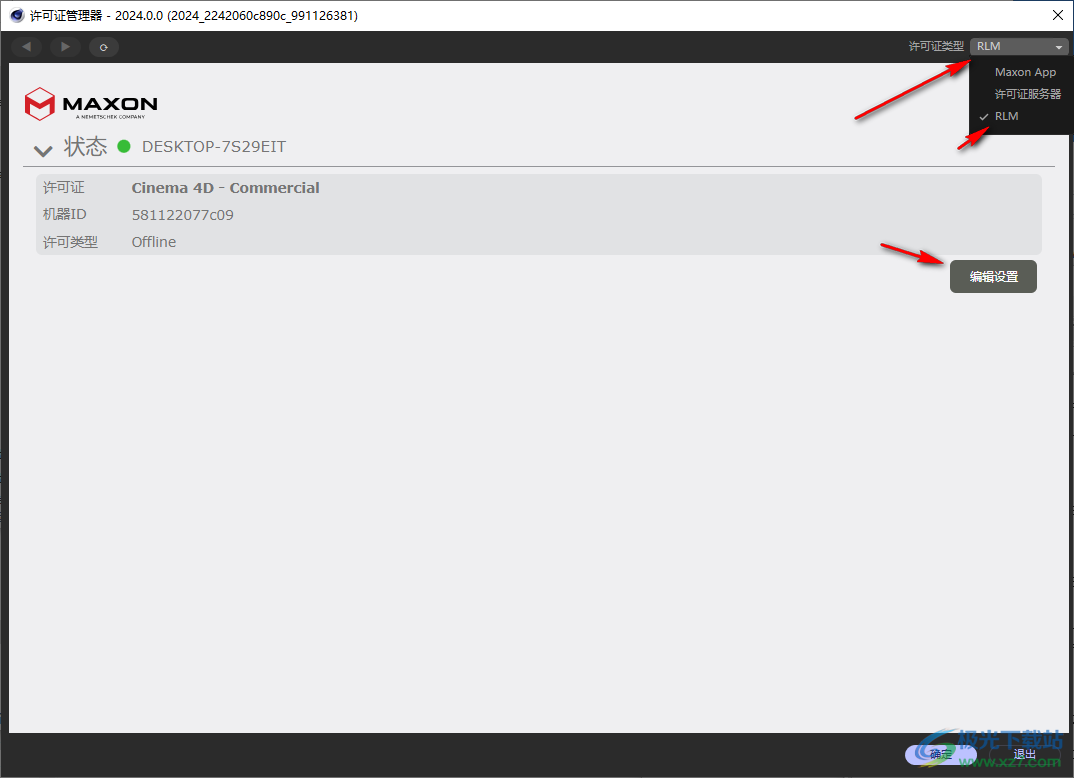
18、服務器填寫127.0.0.1,然后確定,即可正常打開C4D使用了
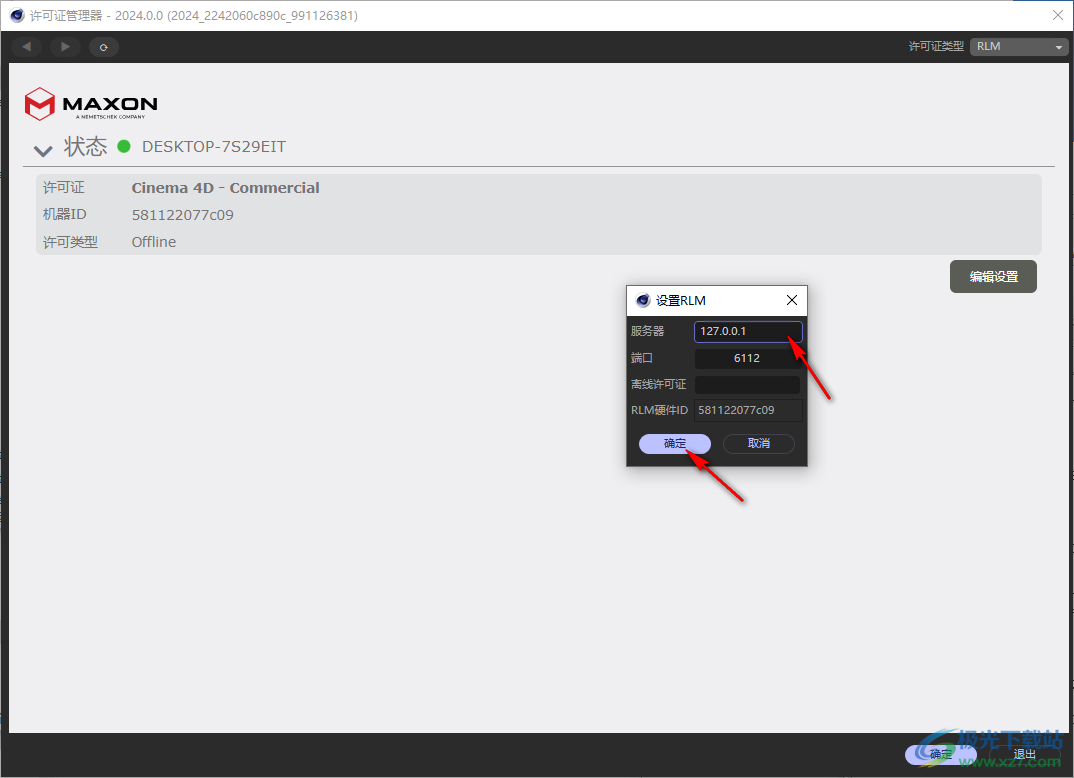
19、拷貝Redshift 3.5.18里面的redshift-core-vc140.dll到你C4D安裝目錄下C:Program FilesMaxon Cinema 4D 2024Redshiftreslibswin64,替換即可,關閉打開的C4D才能替換
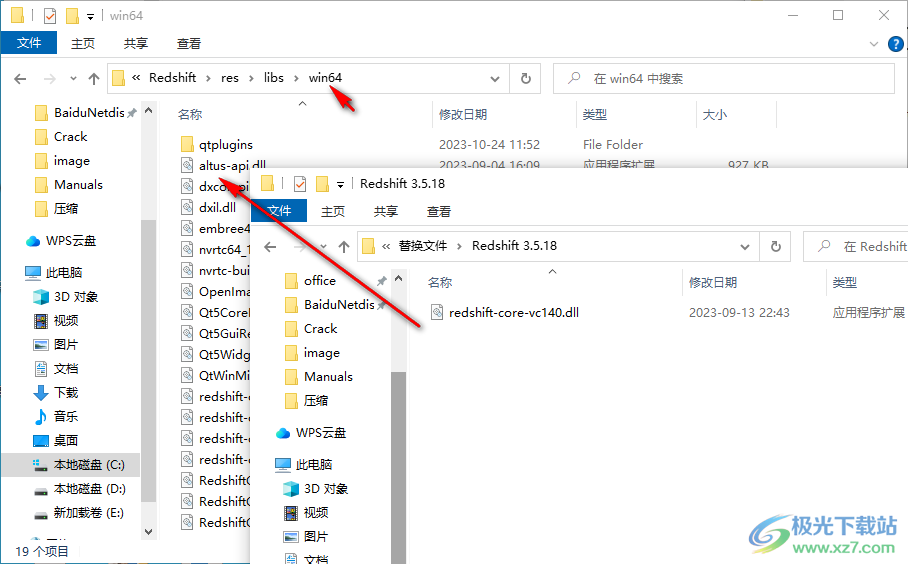
關于內置Redhift渲染器說明:
CPU模式渲染正常,GPU模式無法使用,所以需要在首選項里不要勾選你的顯卡,只能用CPU渲染
20、現在就可以啟動Cinema 4D,軟件界面都是中文,可以開始設計你的模型
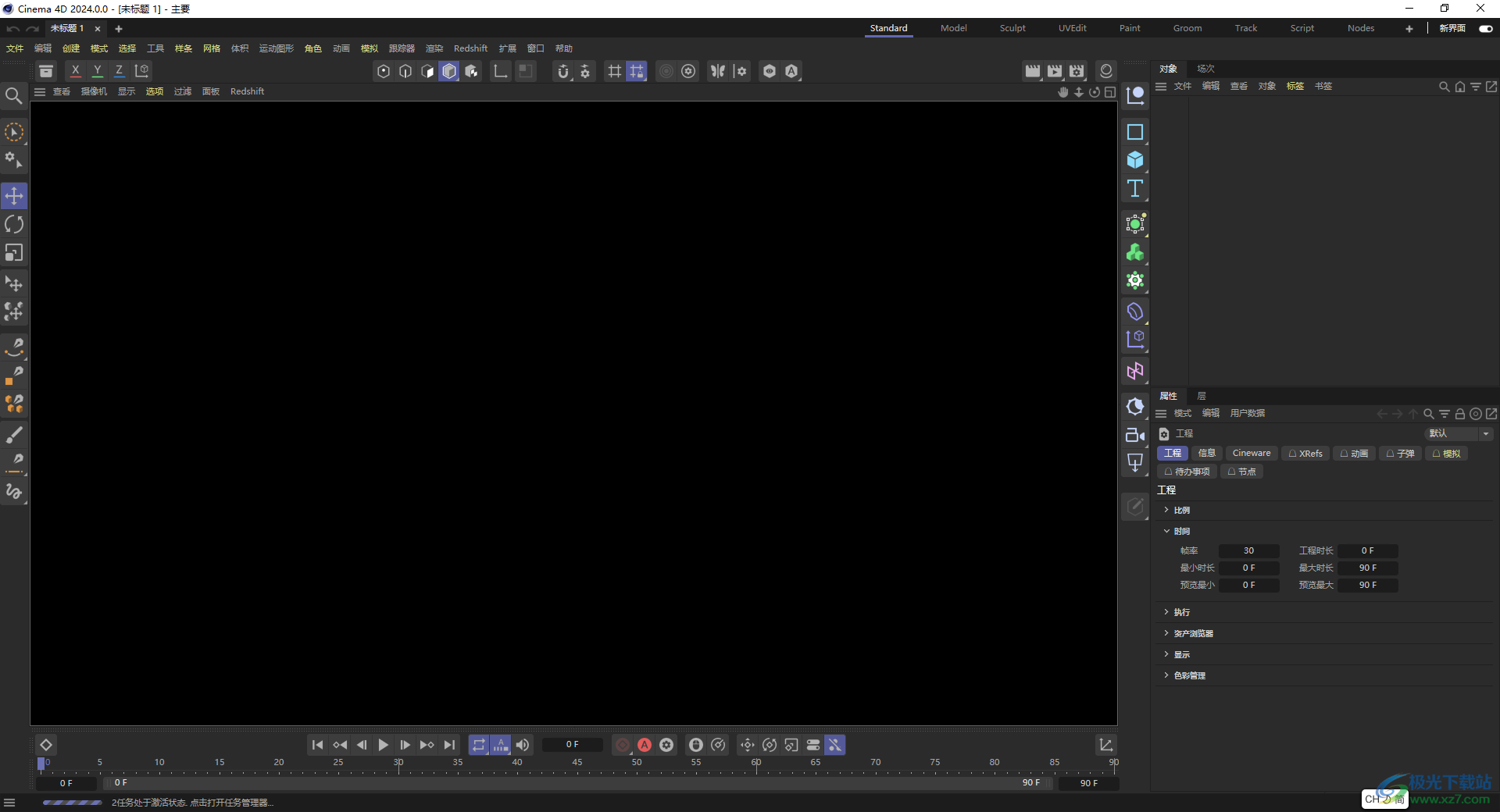
使用說明
文件
一般的
最近的文件[0..100]
“文件”菜單的“最近使用的文件”列表 中的最大文件數。
備份副本[0..1000]
該命令可用于創建多個備份副本。這些將連續命名:*.bak、*.bak1、*.bak2等。
鏈接資產
例如,如果您想要將非本地位圖(即不在項目路徑或 tex 文件夾中)加載到材質中,您就會熟悉 Cinema 4D 中的消息:該資源不在項目搜索中小路。您想在項目位置創建副本嗎?這使您可以定義資源是否應保存到相對路徑或絕對路徑。
如果此消息讓您感到不安,您可以在此處定義默認過程應該是什么。您可以從以下選項中進行選擇:
:將相對路徑的用途準確 復制到項目中。
:絕對路徑不會復制任何內容并使用絕對路徑。
始終詢問:這是以前版本的 Cinema 4D 中已知的行為。加載資源后,將出現上面的查詢,您可以決定要做什么。
自動保存
如果啟用此選項,Cinema 4D 將按照指定的時間間隔自動保存當前場景的副本。
文件將根據以下命名約定保存:
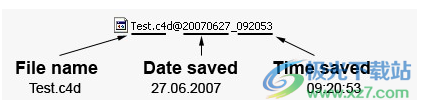
節省
每(分鐘)[1..10000]
輸入保存場景文件的時間間隔(以分鐘為單位)。如果未對場景進行任何更改,則不會保存場景。
限制
至(份數)[1..1000]
定義的時間間隔越短,在更短的時間內保存的文件就越多,并且使用的內存也就越多。該字段中定義的值限制保存的文件數量。如果保存次數超過此值,將自動刪除最舊的保存文件以容納新文件。
保存到文件夾
可以從三個選項中選擇定義文件的保存位置:
項目:位于場景目錄中 名為Backup的文件夾中。
User :默認位于名為Backup 的文件夾中(在 Windows Vista 中將被重定向到相應的用戶目錄)
自定義:在您選擇的目錄中。
以下是打開或保存場景時與外部參照對象相關的選項。
打開時延遲刷新
如果您不想在打開新場景時自動刷新場景中包含的每個外部參照對象,請啟用此選項。這可以大大加快打開場景的速度,特別是當您從較寬的相對路徑加載引用的場景時。請記住,如果啟用此選項,則必須手動更新外部參照對象。
保存時減少參考
啟用此選項可在保存場景時自動從場景中卸載所有外部參照對象。這允許您節省文件大小,因為新的外部參照對象默認與主場景一起保存,并且不再被視為簡單的“實例”以進行更深入的交互。
路徑
使用“添加文件夾”按鈕,可以添加新的資源路徑,然后該路徑將顯示在列表中。此處解釋了如何使用此界面元素。
Cinema 4D 在以下位置搜索材質紋理文件和其他資源(例如聲音文件):
1.與場景位于同一文件夾中
2.在場景文件夾內的Tex文件夾 中
3.如果給定資源保存到絕對路徑,在這種情況下,Cinema 4D 將僅在此路徑內搜索,并忽略所有其他定義的搜索路徑。
4.如果您在尚未保存的場景中使用具有相對路徑的紋理,則紋理將放置在名為“tex”的文件夾中。
5.如果使用資源瀏覽器中的資源,則可以直接將相應的路徑設置到該數據庫,并且僅在此處搜索紋理。
6.終于在進入這里的道路上。
可能會出現在這些路徑中找不到某些資產的情況(例如,如果通過網絡訪問資產)。盡管您可以糾正單個路徑,但當必須糾正大量紋理路徑時,這可能會變得相當費力。
這就是 Cinema 4D 允許您分配無限數量的替代路徑的原因。如果視口或光線跟蹤器無法在上述路徑之一中找到資源,則將搜索替代路徑(位圖著色器將另外搜索所有相應的子文件夾)。
提示
避免分配通向 DVD 或網絡位置的路徑。搜索這些路徑通常是一個非常緩慢的過程。僅當資產無法位于任何目錄中時才會顯示錯誤消息。
新增文件夾
單擊此按鈕可添加將在其中搜索文件的資源路徑。路徑將添加到上面的列表中。
對于節點材質,不會對所有子文件夾進行遞歸搜索。可以使用例如以下格式的相對路徑。
./directory1/directory2/textur.tif(選擇紋理時將自動創建路徑)。然后將在所有搜索路徑中搜索該路徑(見上文)。
作為監視文件夾的路徑
如果您想同時將“路徑”下的文件夾定義為“監視文件夾” ,請啟用此選項。然后他們的文件將顯示在資源瀏覽器中。
2024年默認場景
每當啟動 Cinema 4D 或創建新場景(例如,通過文件/新建項目)時,都可以加載空場景、帶有 Cinema 4D 徽標的完整示例場景或專門選擇的場景。例如,如果您希望每個新場景中都存在標準照明設置或材質庫,這可能會很有用。這些設置可用于定義打開新場景時應該發生的情況。可以使用以下選項:
徽標場景:如果您使用未注冊的 Cinema 4D 版本(例如,在了解該應用程序時),這是默認設置。地板和背景設置、光源、攝像機和 Cinema 4D 徽標幾何圖形將自動加載。該徽標也已動畫化。對于初學者來說,這個場景可以用來了解參數化建模、光照和關鍵幀動畫的基本原理。該徽標可以輕松地從場景中刪除并替換為其他對象(例如,從資源瀏覽器中)。
空場景:這是早期 Cinema 4D 版本的默認行為。每個新場景最初都是空的,并且只會渲染為黑色圖像。必須首先手動添加光源、物體、材質和相機。
用戶定義場景:您可以在此處選擇創建新場景時自動加載的文件。單擊文件路徑右側的文件夾符號,然后選擇所需的 Cinema 4D 場景。
提示:
在以前版本的 Cinema 4D 中,您可以在 Cinema 4D 目錄中以new.c4d名稱保存任何項目文件,然后將其加載為默認場景。從版本 2024.1 開始,這不再可能。相反,請使用用戶定義的場景設置并選擇所需的文件。
脈沖樣條修改器
該資源可用于創建沿著連接的樣條線幾何體運行的新樣條線。這些樣條線的長度和位置可以手動和自動改變并設置動畫。如果創建非常短的樣條線,則可以實現跟蹤樣條曲線等效果,甚至可以實現類似于粒子的動畫。由于計算僅取決于動畫時間,因此時間上任意來回跳躍也是沒有問題的。計算的樣條線始終是最新的。
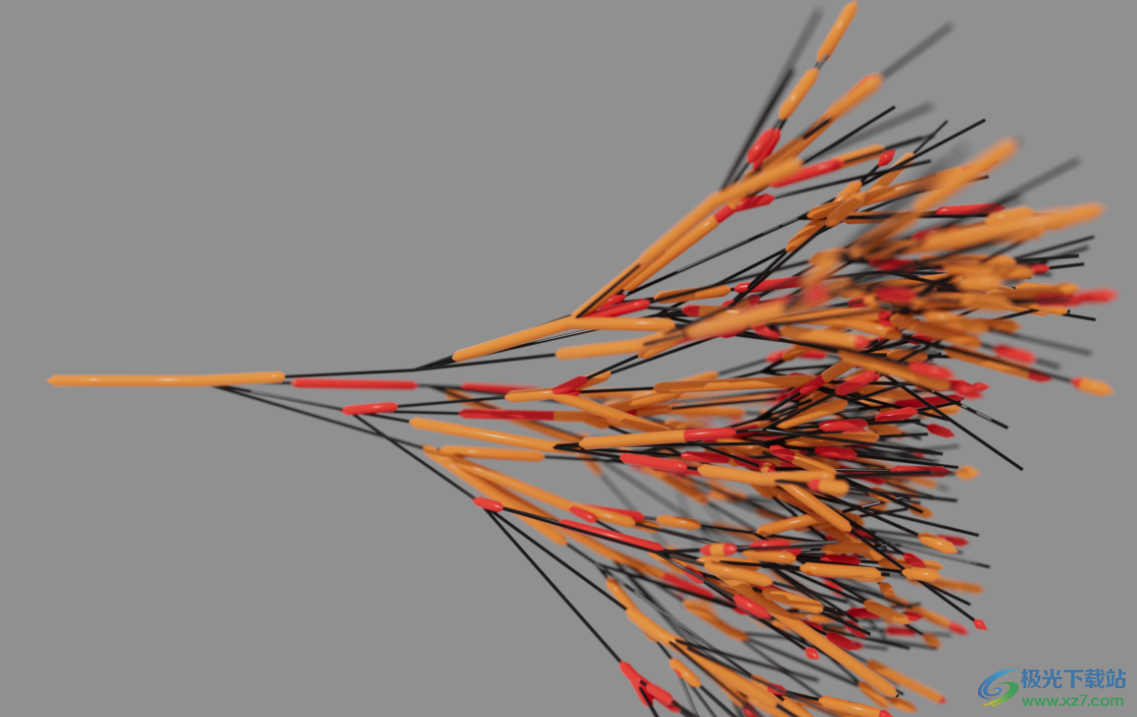
投影變形器
投影變形器將其上級對象的點移動,或者更準確地說,將其投影到要任意定義的目標對象上。您可以指定投影方向,該方向通過 4 個箭頭顯示在視圖中。

如果在指定方向上沒有找到目標物體表面,則對應的物體點將保持不變:
例如,如果您只想投影對象的一部分(例如底部),您可以在“字段”選項卡中放置一個線性字段,如下所示:
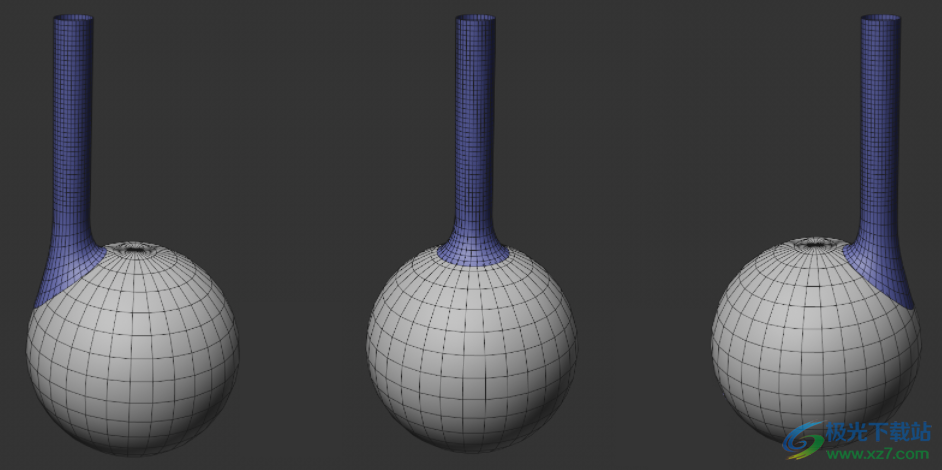
對象屬性
類型
您會發現多種模式。這些都是:
N 邊形在內部進行三角剖分后會被細分。
支持使用等值線編輯模式(工具/使用等值線編輯)。
支持加權。
卡特莫爾-克拉克
N 邊形在細分之前將首先在內部進行三角剖分。支持點、邊和多邊形加權。由于 Catmull-Clark 的使用如此廣泛并生成同樣光滑的表面,因此在將細分曲面對象(即LowPoly模型)導出到其他應用程序時應使用它。
卡特莫爾-克拉克 (N-Gons)
例子:
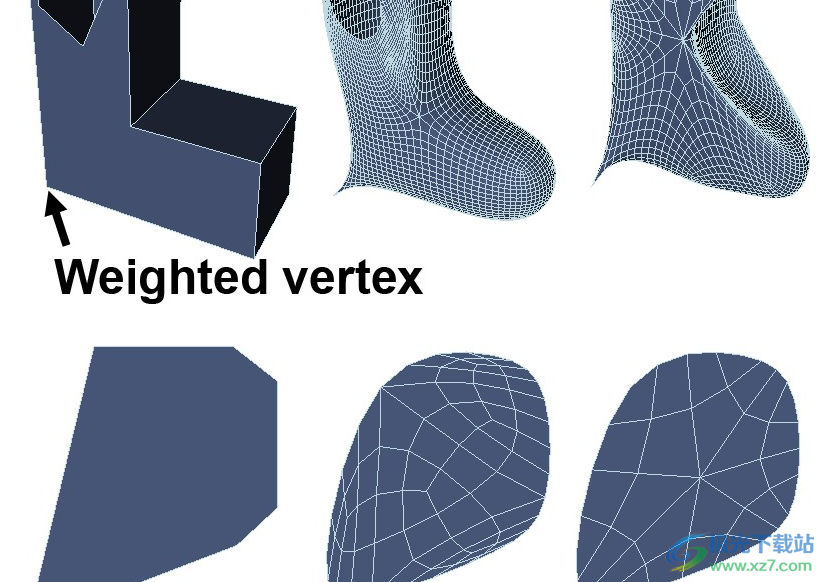
從左到右:初始對象;類型:Catmull-Clark、Catmull-Clark(N-Gons)。
開放細分
曲面細分是一種自 70 年代末以來就已存在的技術。多年來,它已在不同的軟件包中以各種方式實現,并且還得到了擴展,例如添加了頂點、邊和多邊形權重。然而,這可能會導致各種應用程序之間的兼容性問題,這就是皮克斯出于兼容性原因公開其細分曲面實現的原因。相應的開源庫以 OpenSubdiv 的名稱提供。
請注意以下幾點:
使用 OpenSubdiv 類型建模比以前的類型慢
權重在某些方面對 OpenSubdiv 的影響不同。在大多數情況下,效果相似但又不同。最大的差異是由頂點權重產生的,在極端情況下,頂點權重不會以峰值結束:
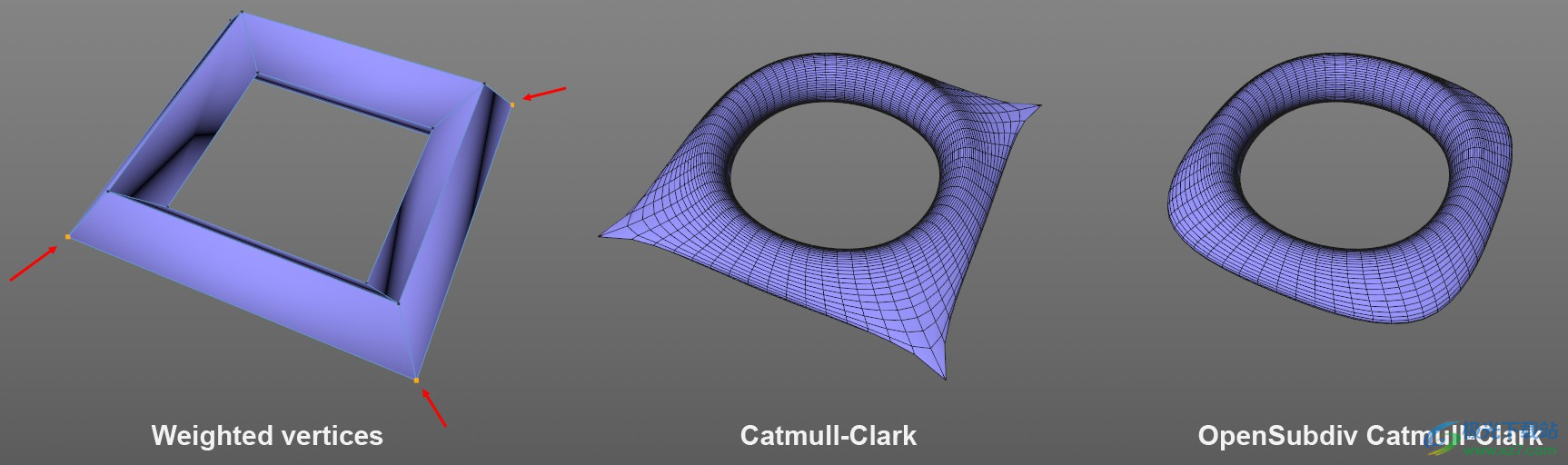
OpenSubdiv Catmull-Clark的頂點權重不同。
邊緣加權比舊類型更精確。它可以針對更大的權重(即略低于 100%)進行更精確的微調。
OpenSubdiv Catmull-Clark
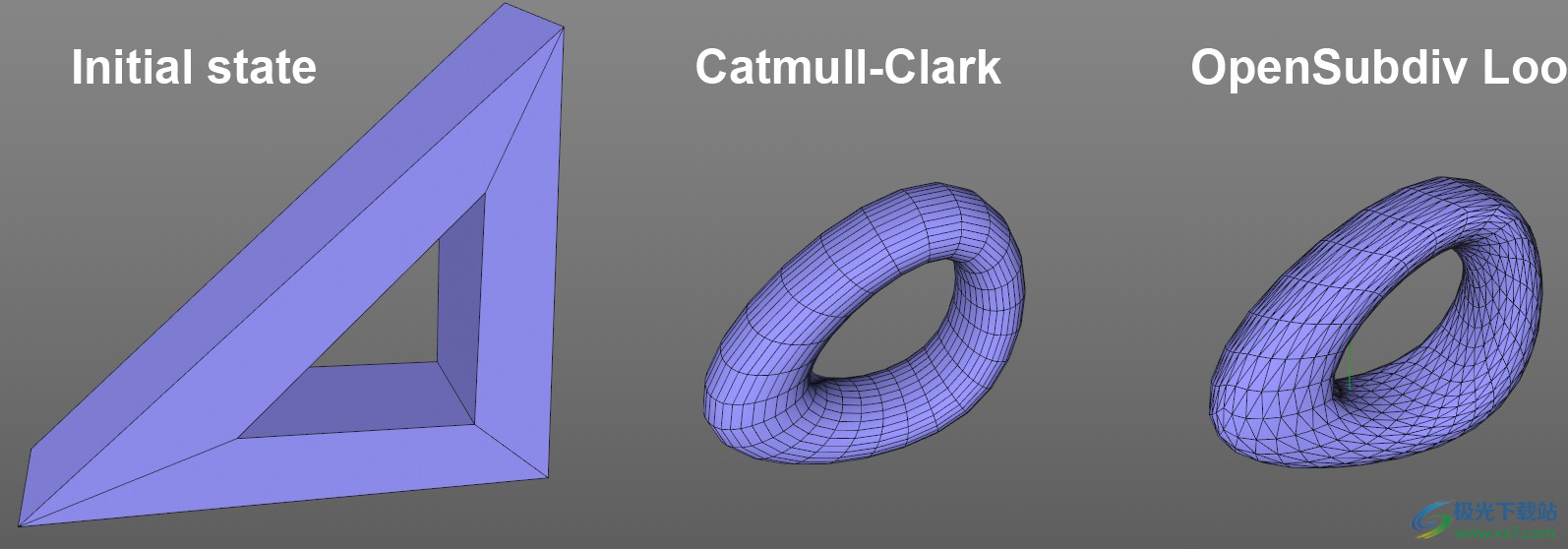
此類型代表Pixar 實現中舊的Catmull-Clark類型,但具有上述差異。如果未定義權重或未使用特定于 OpenSubdiv 的函數,則結果將精確表示Catlmull-Clark。與下一個類型相比,僅生成四邊形多邊形。
開放細分循環
該類型用于特殊管道(例如游戲開發)。它是為處理三角形而設計的;如果存在四邊形,則在平滑之前將對它們進行三角測量。細分的、光滑的物體僅由三角形組成。細分過程與普通的 Catmull-Clark 類型不同:
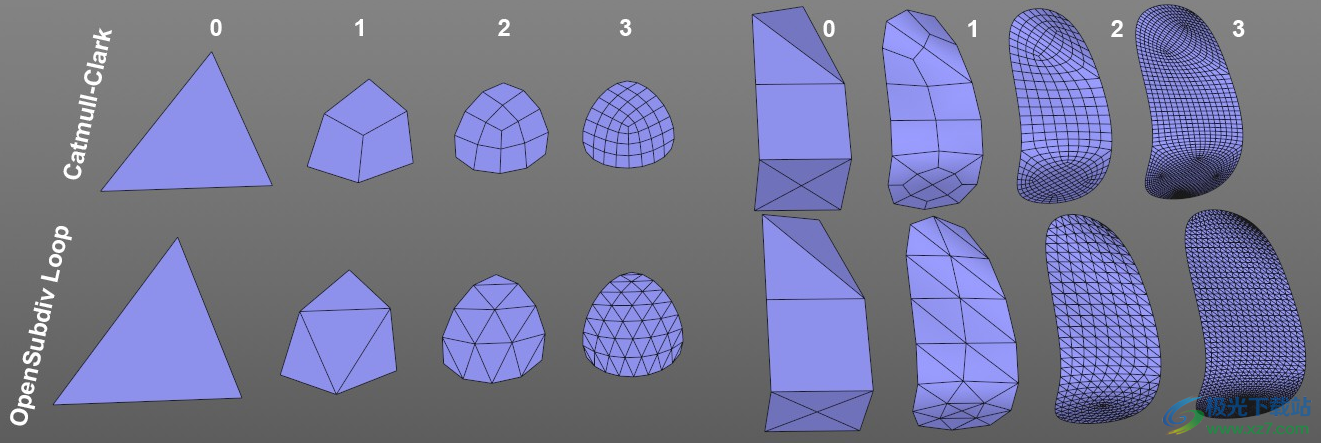
Catmull-Clark 細分(頂部)和 OpenSubdiv Loop(底部),具有不同的對象細分。
頂點、邊和多邊形權重也適用于此模式。
開細分雙線性
此類型的工作方式主要與禁用“平滑細分”選項的“細分...”命令相同。它細分但不平滑。它創建了一種非破壞性細分(可以隨時反轉)。
細分視口[0..6]
細分渲染器[0..6]
使用此頁面可以指定編輯器(即視口)和渲染器內著色的細分級別。設置的分辨率越高,對象變得越平滑,但它使用的內存越多,渲染速度就越慢。
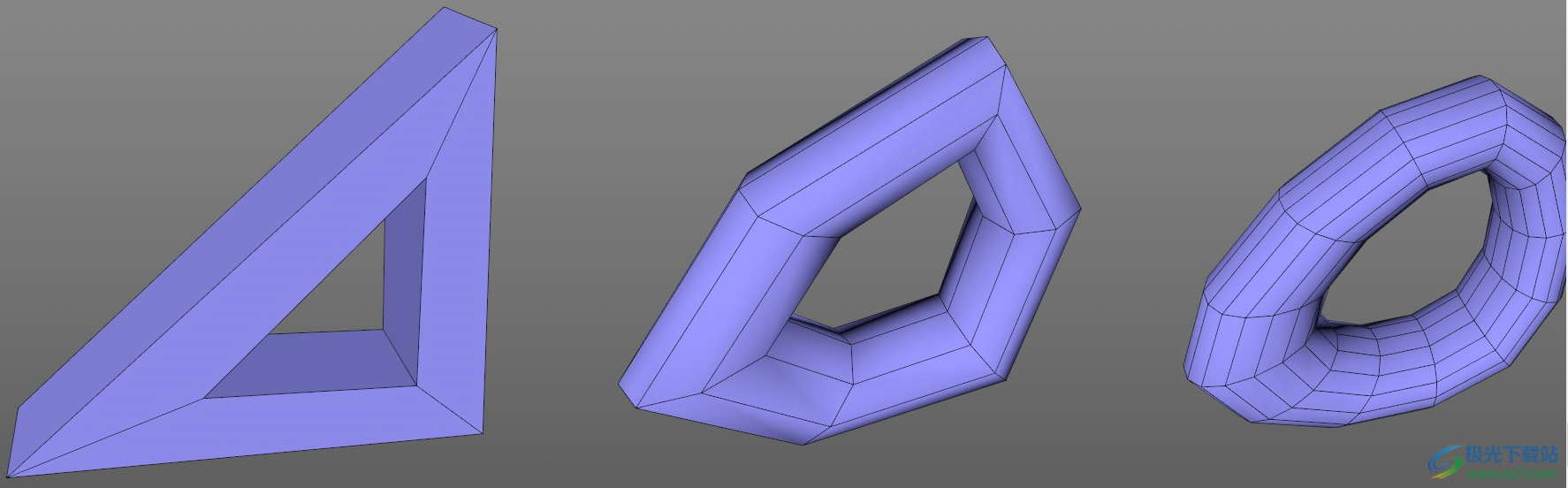
圖 1. 從左到右:源對象,細分設置為 1、2 和 3。
細分 UV
細分 UV 設置解決了沿相鄰小多邊形和大多邊形邊緣的紋理接縫問題。標準模式對應于正常功能。邊界和邊緣模式將表面細分算法應用于非 OpenSubdiv 類型的 UV 網格,并相應地對其進行細分 。
當 Subdivide UVs 設置為Boundary或edge時,UV 網格將發生改變,并可能導致部分紋理被隱藏。
例子:

假設您使用棋盤著色器2. 對低多邊形立方體 1. 進行了紋理化。經過數小時的創造性工作后,您將立方體拖放到細分曲面對象中,并注意到紋理被拉伸出了形狀3.。
這就是邊界和邊緣函數發揮作用的地方(通過實驗找出最適合您的函數)。對于本示例,選擇了“邊緣”模式4.,它保留了 UV 網格的原始外邊緣。
細分 UV
OpenSubdiv 類型有自己的設置,用于定義應如何處理 UV 坐標。這些設置涉及 UV 島以及內部和外部 UV 角的處理方式。相應區域提供以下選項(“線性”表示線性插值(= 無平滑、無細分))):
Linear,Boundaries:線性插值僅沿UV島的邊緣進行,輪廓保持不變,內部將被平滑
線性,全部:將進行嚴格的內部和外部線性插值,絕對不會平滑任何內容,UV 島的輪廓將保持不變
邊界插值
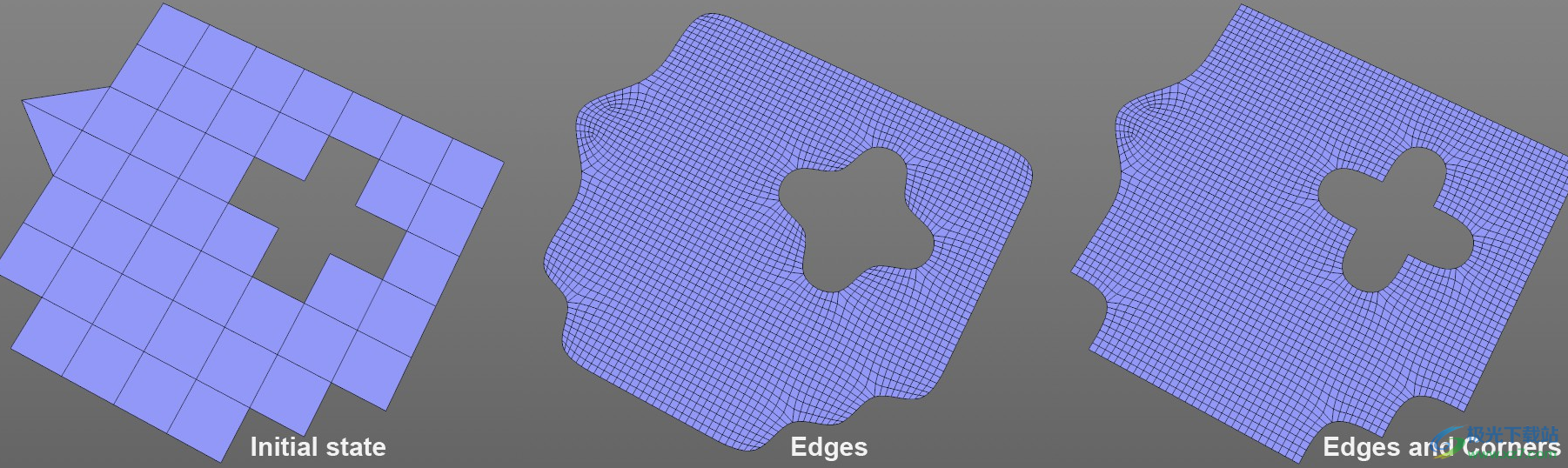
使用此設置可以定義是否應平滑拐角。什么是角點?角點是僅屬于單個多邊形的頂點。請注意,如果選擇 “邊緣和角”,則上圖中的角不會被平滑化。
邊緣
所有角落都將被平滑。
邊角
角落不會被平滑。
三角形細分
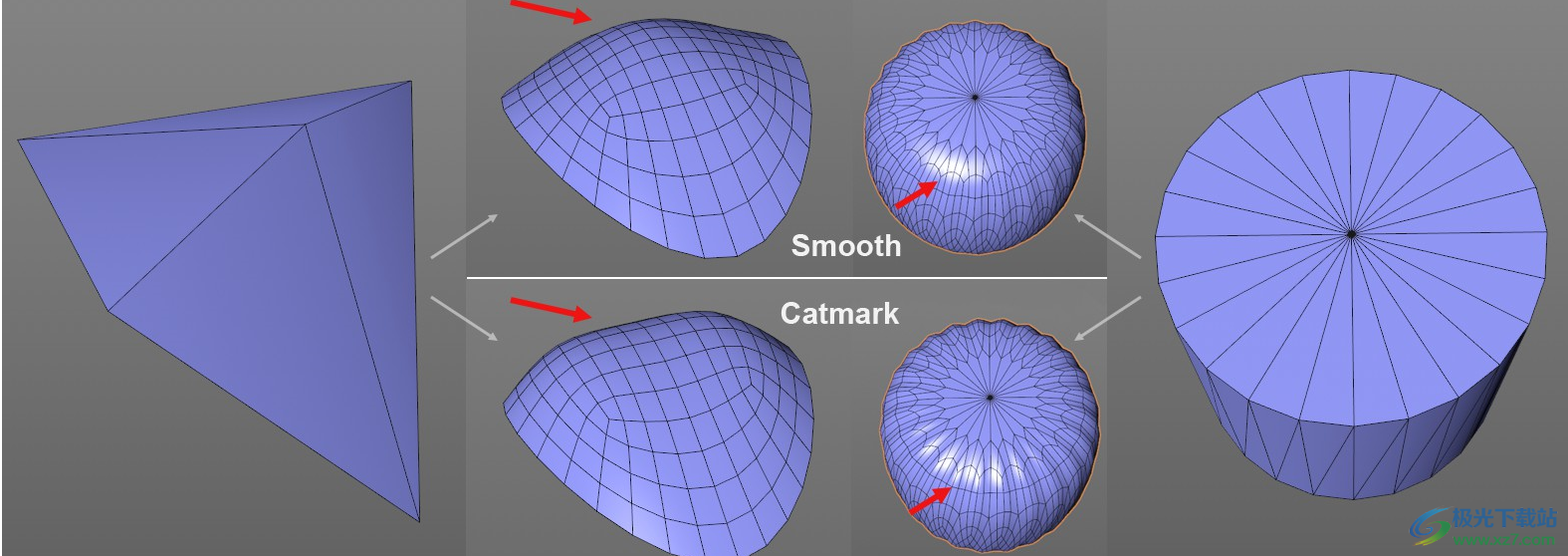
此設置僅適用于籠子對象的三角形。Catmark是常見的平滑類型,看起來有些棱角,而Smooth會產生更加圓潤和諧的結果。
邊緣折痕
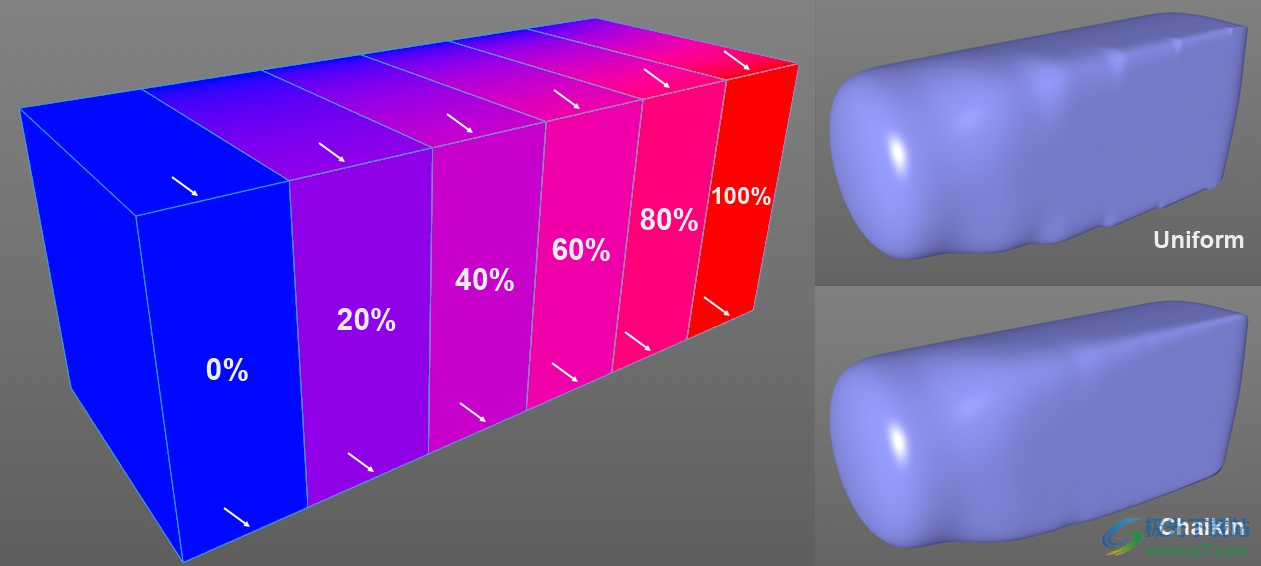
左側列出的邊緣權重及其平滑結果。
此設置可用于影響具有不同權重的兩條邊之間的過渡。如果選擇“均勻”,則平滑沿單個邊緣將相當恒定,這使得不同加權邊緣之間的過渡更加突然;如果柴金被選中,將嘗試創建更加同質的過渡。
R12 兼容性
隨著 R13 的推出,Cinema 4D 提供了改進的點和邊緣加權。當加載具有相應權重的舊場景時,此選項可確保兼容性。細分曲面對象將像往常一樣平滑。
2024年線性預細分[0..6]
如果要創建線性細分 - 將在每個多邊形的中心添加一個點,并創建一個新的四邊形 - 在實際 SDS 細分之前,您可以在此處定義細分。生成的對象將被平滑到較小的程度,并且隨著線性預細分的增加將保持原始形狀。
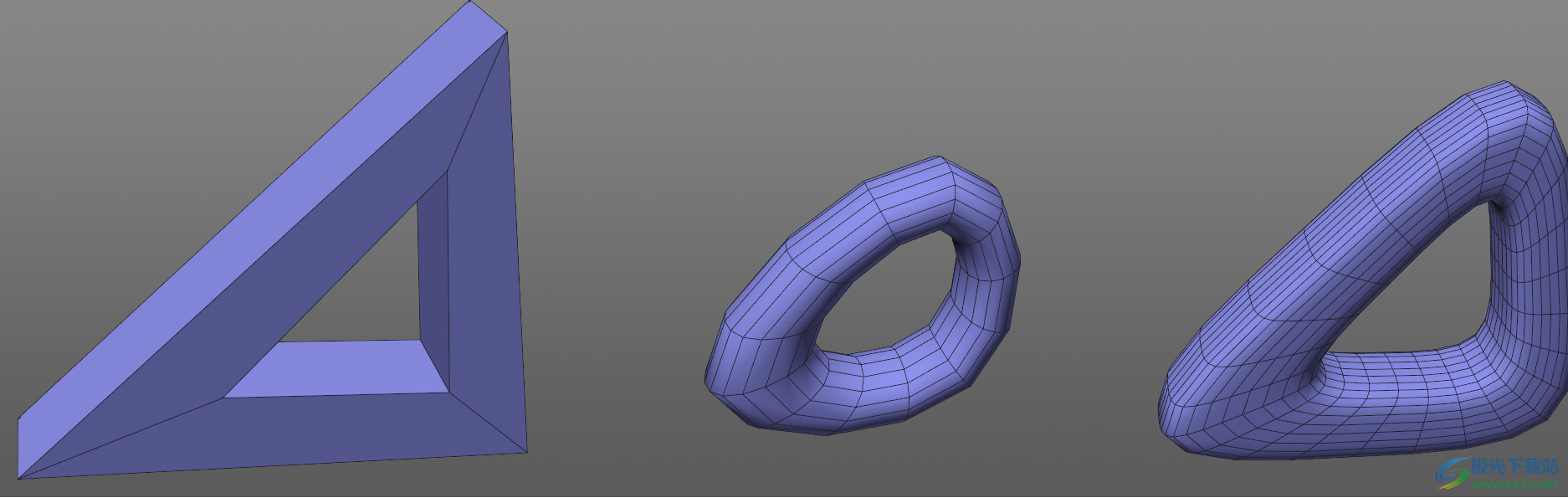
從左到右:籠子對象、線性預細分0、1、2(細分視圖各為 2)。
下載地址
- Pc版
Cinema 4D 2024 v2024.0.0
本類排名
本類推薦
裝機必備
換一批- 聊天
- qq電腦版
- 微信電腦版
- yy語音
- skype
- 視頻
- 騰訊視頻
- 愛奇藝
- 優酷視頻
- 芒果tv
- 剪輯
- 愛剪輯
- 剪映
- 會聲會影
- adobe premiere
- 音樂
- qq音樂
- 網易云音樂
- 酷狗音樂
- 酷我音樂
- 瀏覽器
- 360瀏覽器
- 谷歌瀏覽器
- 火狐瀏覽器
- ie瀏覽器
- 辦公
- 釘釘
- 企業微信
- wps
- office
- 輸入法
- 搜狗輸入法
- qq輸入法
- 五筆輸入法
- 訊飛輸入法
- 壓縮
- 360壓縮
- winrar
- winzip
- 7z解壓軟件
- 翻譯
- 谷歌翻譯
- 百度翻譯
- 金山翻譯
- 英譯漢軟件
- 殺毒
- 360殺毒
- 360安全衛士
- 火絨軟件
- 騰訊電腦管家
- p圖
- 美圖秀秀
- photoshop
- 光影魔術手
- lightroom
- 編程
- python
- c語言軟件
- java開發工具
- vc6.0
- 網盤
- 百度網盤
- 阿里云盤
- 115網盤
- 天翼云盤
- 下載
- 迅雷
- qq旋風
- 電驢
- utorrent
- 證券
- 華泰證券
- 廣發證券
- 方正證券
- 西南證券
- 郵箱
- qq郵箱
- outlook
- 阿里郵箱
- icloud
- 驅動
- 驅動精靈
- 驅動人生
- 網卡驅動
- 打印機驅動
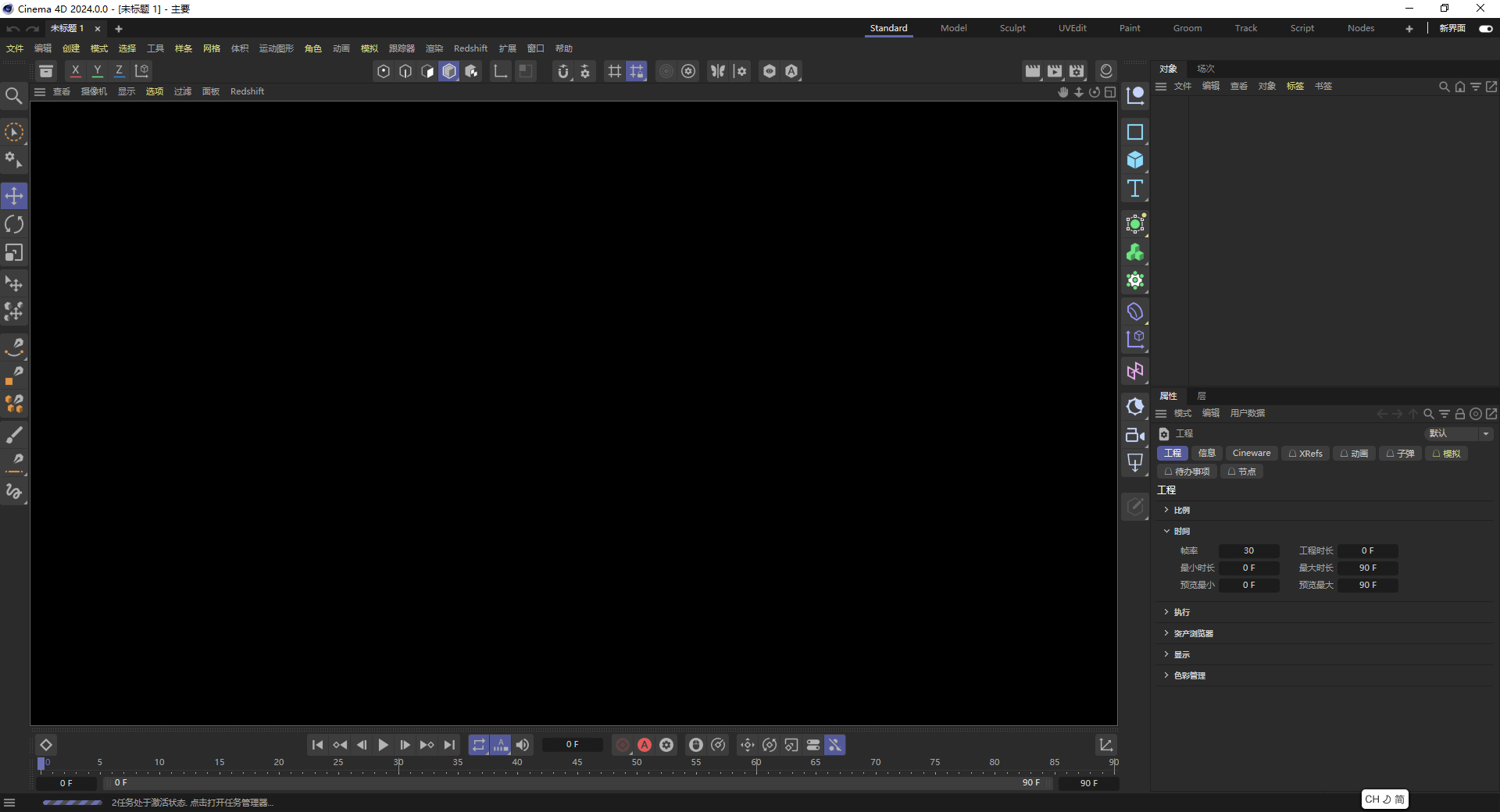














































網友評論